
A virtuális memória, ismertebb nevén lapozófájl a merevlemezed tárhelyét használja a memóriád kibővítésére, aminek köszönhetően több programot tudsz futtatni egyszerre. A kompromisszum a sebességben keresendő, hiszen jóval lassabb a HDD vagy az SSD, mint a RAM.
MIÉRT VIRTUÁLIS?
Kezdjük az alapokkal. A számítógépednek (laptopodnak) van saját tárhelye – amit merevlemeznek (HDD vagy SSD) hívunk – és memóriája, ez utóbbit RAM-nak nevezzük. A RAM jóval gyorsabb, mint a HDD vagy SSD, azonban sokkal kevesebb áll belőle rendelkezésre. A tárolók kapacitása sokszorosa a RAM-énak, azonban sebességben körülbelül ugyanennyivel lassabbak is.
Különbség még, hogy a RAM "felejt". Ha kikapcsolod a géped, akkor annak tartalma elvész, miközben a háttértárolók tartalma megmarad. Tekinthetünk a RAM-ra, mint munkaasztalra (amiről lesöpörsz mindent a munka végén), a tárolókra pedig mint könyvespolcra. Ha egy fájlt mentesz, akkor átmásolod a RAM-ból a HDD-re vagy SSD-re, így maradhat meg a munkád.
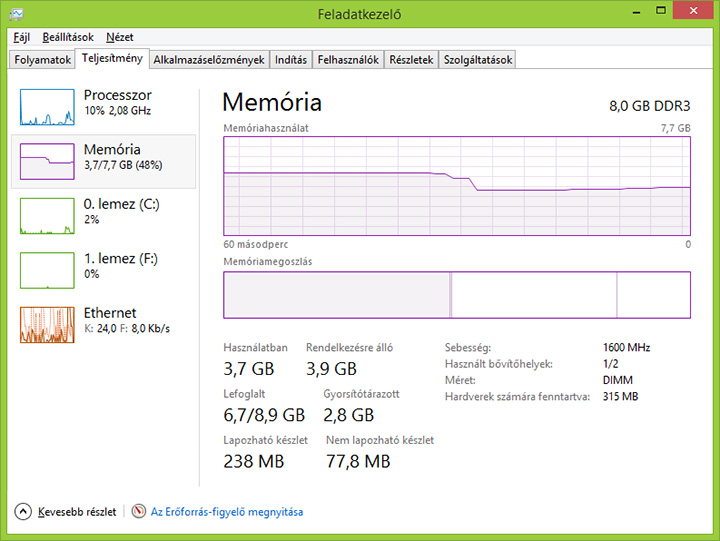
HA ELFOGYOTT A RAM
Ha már nincsen hely a memóriában újabb programokat betölteni, akkor jön képbe a virtuális memória. A virtuális memória fájlja alapértelmezettként a C rendszermeghajtódon található. Ide másolódik a memória tartalmának egy része, helyet képezve abban.
Ha a Windows figyelmeztet: „kevés a virtuális memória”, akkor lényegében két opció közül választhatsz. Vásárolhatsz több memóriát a gépedbe, vagy növelheted a virtuális memóriát. Az előbbi pénzbe, az utóbbi pedig a géped sebességébe kerül.
A VIRTUÁLIS MEMÓRIA NÖVELÉSE
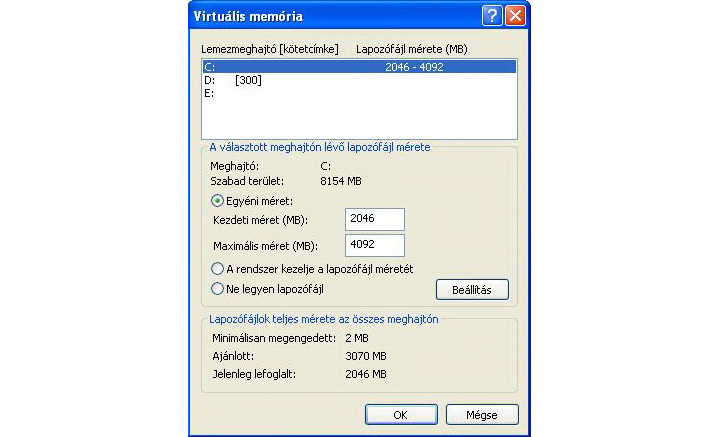
1) A Start menü futtatás mezőjébe kezd el gépelni: „A virtuális memória méretének módosítása”
2) A megjelenő ablakban látod a virtuális memória jelenlegi állapotát. Itt a „A rendszer kezelje a lapozófájl méretét” opciót állítsd át „Egyéni méret”-re
3) A lapozófájl kezdeti mérete legyen a gép memóriájának mérete, maximális mérete pedig annak másfélszerese – tehát, ha 4 GB memóriád van, akkor a kezdeti méret 4096 MB, a maximális méret 6144 MB.
4) A változás mentéséhez nem elég az OK gombra kattintani, előtte a panel közepén lévő „Beállítás” gombra is kattints rá, majd ezután okézhatod.
Ha több meghajtó van a gépben, akkor létrehozhatsz több lapozófájlt is, de végeredményben nem érsz el vele semmit, mert egy nagyként kezeli a Windows.
A sebesség nem az egyetlen probléma a virtuális memóriával. Ha biztonság-érzékeny adatokkal dolgozol, akkor a memóriában titkosítva tárolt adatok a virtuális memóriába áthelyezve elvesztik titkosításukat. Azt nem tudod befolyásolni, hogy a Windows mit helyezzen át a virtuális memóriába, így adathalászat áldozata is lehetsz extrém esetben.
SSD-RE VIRTUÁLIS MEMÓRIÁT?
Különösen javasoljuk, hogy SSD használatával kapcsold ki teljes egészében a virtuális memóriát, vagy helyezd át egy HDD-re a lapozófájlt. A SSD-k kifejezetten érzékenyek az írási műveletekre, amelyek rövidítik élettartamukat, a virtuális memória pedig tulajdonképpen gyakorlatilag ír és olvas a lemezen.
MI A MEGOLDÁS?
Manapság, mivel már a Windows és annak szolgáltatásai is jelentős memória igénnyel rendelkeznek, érdemes minimum 8GB memóriával rendelkezned, operációs rendszertől függetlenül. A biztonságod érdekében azt javasoljuk, ha még Windows 7-et használsz, ezt minél előbb frissítsd, azt ugyanis már nem támogatja a Microsoft biztonsági frissítésekkel sem. Szervizünkben 1 napos átfutással tudunk neked telepíteni Windows 10-et, vagy külön kérésre Windows 11-et, hogy naprakész legyen a géped, sőt, memóriával is tudjuk gyorsítani, ha igényt tartasz rá.
Üzletünkben 6.990 forintért és a helyszínen megvárhatóan szereljük be a nálunk vásárolt memóriákat, amelyet minden típusban és méretben kínálunk, újat is, használtat is. Így biztosan tudunk Neked is segíteni a géped memóriájának bővítésében.










